Реализация
Когда мы в первый раз включаем виртуальную машину, на экране появляется примерно та же картинка, что и при первой загрузке реальной машины (см. рис. 4.3). Она выполняет команды POST, тестирует память и затем начинает загрузку.
После запуска с компакт-диска начнет загружаться программа инсталляции RedHat. Мы увидим окно, похожее на то, что изображено на рис. 4.4.
Программа инсталляции ожидает от нас ввода. По умолчанию VMware не перехватывает фокус (т.е. не воспринимает то, что введет пользователь), пока вы не щелкнете мышкой в поле окна. Сделаем это и нажмем клавишу Enter. Обратите внимание, что подсказка в нижней части окна говорит о необходимости нажать CTRL-ALT для того, чтобы дополнительная ОС освободила управление мышью. Параметры управления мышью и просмотра окна дополнительной ОС можно настроить в разделе Preferences.
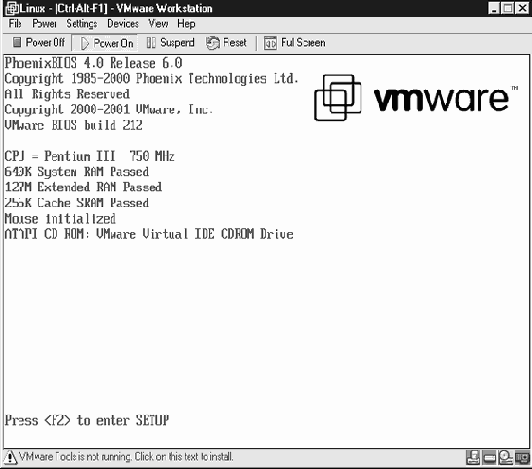
увеличить изображение
Рис. 4.3. Boot-up экран VMware

увеличить изображение
Рис. 4.4. VMware - установка ОС
Примечание. В предыдущих версиях VMware, чтобы освободить управление мышью, использовалась комбинация клавиш CTRL-ALT-ESC.
До того как мы сделаем окно дополнительной ОС активным, появляется сообщение о том, что дополнительные средства VMware не установлены, как это можно видеть на рис. 4.5. Дополнительные средства VMware - это набор инструментальных средств, специально разработанных для каждого дополнительного типа ОС, чтобы поддерживать вывод видеоинформации, взаимодействие с мышью и много других вещей. К сожалению, невозможно установить инструментальные средства VMware, пока дополнительная ОС не будет установлена. Поэтому нам придется подождать.

увеличить изображение
Рис. 4.5. VMware - выключение и работа
Это выглядит так же, как если бы мы просто устанавливали RedHat 6.0 на Intel-совместимую машину! Теперь мы можем двигаться дальше и взаимодействовать с операционной системой в нормальном режиме.
Имейте в виду, что если вас спрашивают об установке менеджера загрузки, то это менеджер загрузки только для виртуальной машины. Ваша реальная хост-машина будет по-прежнему загружаться так, как раньше. Если ваша дополнительная ОС задает вопрос о видеокарте и мониторе, которые вы должны установить, то они должны быть теми же, что и на хост-машине. После завершения установки перезагрузите новую виртуальную Linux-систему (см. рис. 4.6), и вперед!
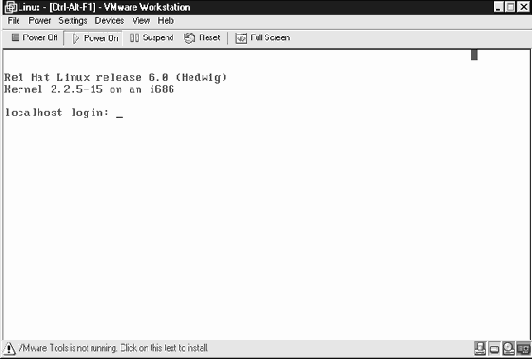
увеличить изображение
Рис. 4.6. Работа Linux внутри Vmware
Теперь, когда ОС установлена, можно установить инструментальные средства VMware. После этого, мы сможем взаимодействовать с этой Linux машиной, как если бы это была другая машина или хост в сети.
Имейте в виду, что сейчас мы коснулись только Windows VMware Workstation. То же может быть сделано и с использованием Linux в качестве хост-системы, и Windows в качестве дополнительной ОС, так что виртуозы смогут использовать Windows приложения, когда придет время. Чтобы узнать, что еще можно сделать с использованием VMware, обратитесь к файлу помощи по VMware или к веб-сайту.
Пример из жизни. Как взломщик может использовать VMware
Бобби Хакало, весьма опытный хакер, на днях приобрел VMware для своего нового гигагерцового лэптопа с Windows 2000, оснащенного 512Мб оперативной памяти и жестким диском объемом 40Гб. Он предполагал загружать в него несколько дополнительных операционных систем под управлением VMware, включая Windows 95, Windows 98, Windows NT 4 Workstation и Server, RedHat Linux 6, RedHat Linux 7 и FreeBSD 4.
Используя VMware для объединения такого множества операционных систем на одной машине, Бобби получил несколько преимуществ. Во-первых, он получил возможность использовать сетевые и инструментальные средства для Windows и Unix на одной машине. Если он находится в сети с динамическим выделением IP-адресов (DHCP), то он может использовать средства VMware для получения собственного IP-адреса. Он может затруднить отслеживание сетевой активности виртуальных машин на компьютере с собственным IP-адресом. Во-вторых, у него есть возможность определить машину того же типа как одну из его виртуальных машин. Он может настроить тестовый сценарий взлома, используя виртуальную машину для отладки своих действий, перед тем как взломать реальную машину. Используя опции VMware, Бобби может загружать образ операционной системы, заданный по умолчанию, загружать любые сервисы, которые могут быть запущены на машине, которую предполагается атаковать, и отладить сценарий своих действий без разрушения образа операционной системы. Если попытка не удалась, он может просто откатиться к начальным условиям, загрузить чистую систему и повторить попытку; ему не потребуется перезагружать машину. И он может делать это на одном персональном лэптопе в любой точке земного шара.

<